radio OPEL ADAM 2018.5 Brukerhåndbok for infotainmentsystem
[x] Cancel search | Manufacturer: OPEL, Model Year: 2018.5, Model line: ADAM, Model: OPEL ADAM 2018.5Pages: 107, PDF Size: 2.06 MB
Page 5 of 107
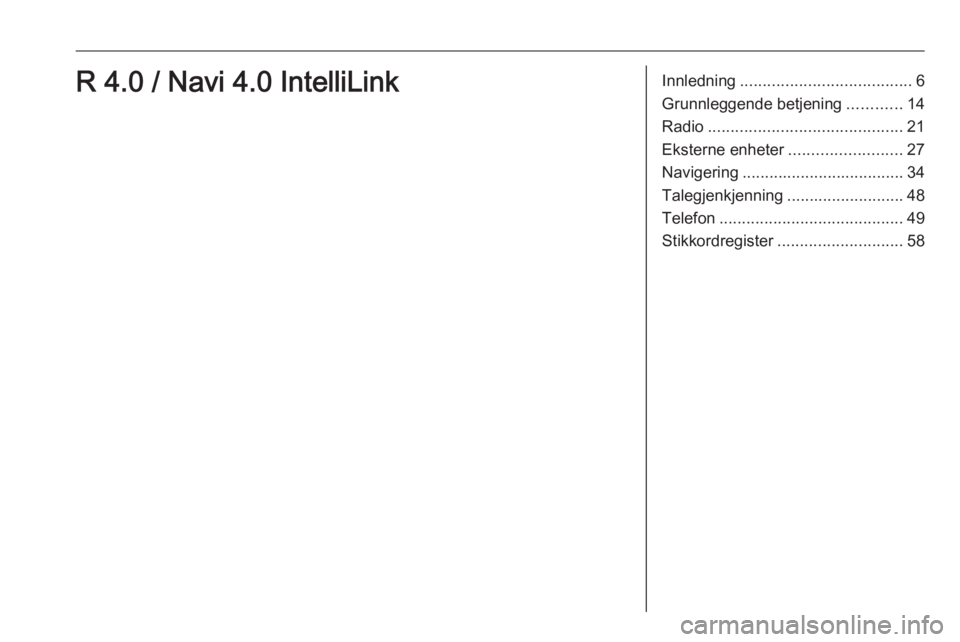
Innledning...................................... 6
Grunnleggende betjening ............14
Radio ........................................... 21
Eksterne enheter .........................27
Navigering .................................... 34
Talegjenkjenning ..........................48
Telefon ......................................... 49
Stikkordregister ............................ 58R 4.0 / Navi 4.0 IntelliLink
Page 6 of 107
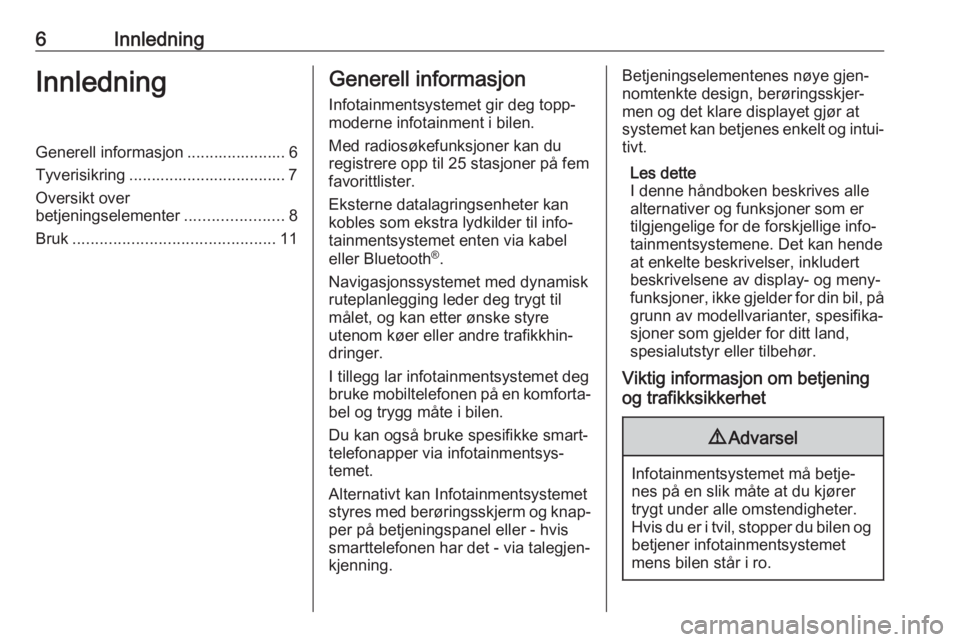
6InnledningInnledningGenerell informasjon ...................... 6Tyverisikring ................................... 7
Oversikt over
betjeningselementer ......................8
Bruk ............................................. 11Generell informasjon
Infotainmentsystemet gir deg topp‐
moderne infotainment i bilen.
Med radiosøkefunksjoner kan du
registrere opp til 25 stasjoner på fem
favorittlister.
Eksterne datalagringsenheter kan
kobles som ekstra lydkilder til info‐
tainmentsystemet enten via kabel
eller Bluetooth ®
.
Navigasjonssystemet med dynamisk
ruteplanlegging leder deg trygt til
målet, og kan etter ønske styre
utenom køer eller andre trafikkhin‐
dringer.
I tillegg lar infotainmentsystemet deg bruke mobiltelefonen på en komforta‐
bel og trygg måte i bilen.
Du kan også bruke spesifikke smart‐
telefonapper via infotainmentsys‐
temet.
Alternativt kan Infotainmentsystemet
styres med berøringsskjerm og knap‐
per på betjeningspanel eller - hvis
smarttelefonen har det - via talegjen‐
kjenning.Betjeningselementenes nøye gjen‐
nomtenkte design, berøringsskjer‐ men og det klare displayet gjør at
systemet kan betjenes enkelt og intui‐ tivt.
Les dette
I denne håndboken beskrives alle alternativer og funksjoner som er
tilgjengelige for de forskjellige info‐
tainmentsystemene. Det kan hende at enkelte beskrivelser, inkludert
beskrivelsene av display- og meny‐
funksjoner, ikke gjelder for din bil, på
grunn av modellvarianter, spesifika‐
sjoner som gjelder for ditt land,
spesialutstyr eller tilbehør.
Viktig informasjon om betjening
og trafikksikkerhet9 Advarsel
Infotainmentsystemet må betje‐
nes på en slik måte at du kjører trygt under alle omstendigheter.
Hvis du er i tvil, stopper du bilen og betjener infotainmentsystemet
mens bilen står i ro.
Page 7 of 107
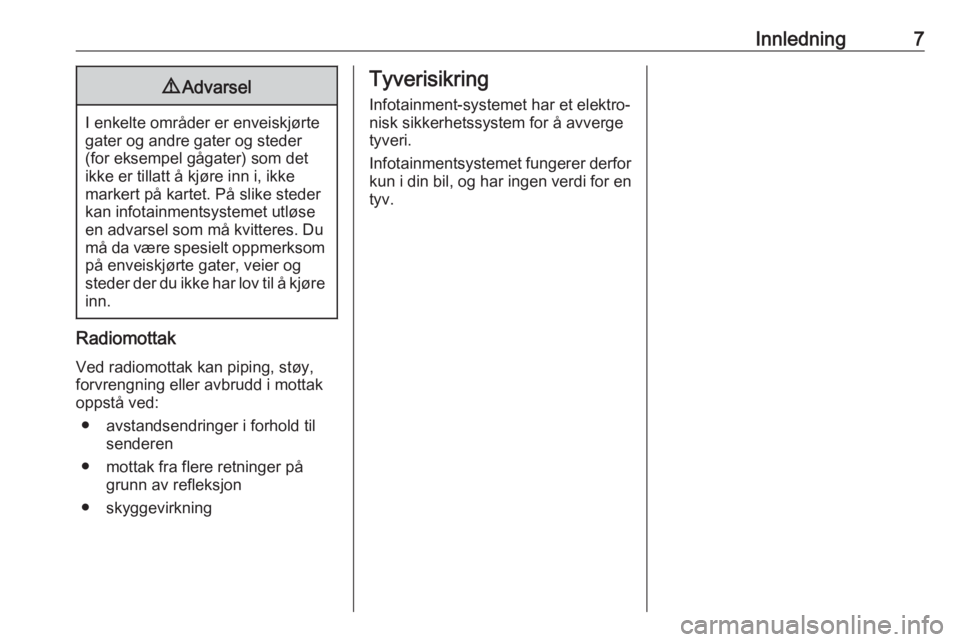
Innledning79Advarsel
I enkelte områder er enveiskjørte
gater og andre gater og steder
(for eksempel gågater) som det
ikke er tillatt å kjøre inn i, ikke
markert på kartet. På slike steder
kan infotainmentsystemet utløse
en advarsel som må kvitteres. Du
må da være spesielt oppmerksom på enveiskjørte gater, veier og
steder der du ikke har lov til å kjøre
inn.
Radiomottak
Ved radiomottak kan piping, støy,
forvrengning eller avbrudd i mottak
oppstå ved:
● avstandsendringer i forhold til senderen
● mottak fra flere retninger på grunn av refleksjon
● skyggevirkning
Tyverisikring
Infotainment-systemet har et elektro‐
nisk sikkerhetssystem for å avverge
tyveri.
Infotainmentsystemet fungerer derfor
kun i din bil, og har ingen verdi for en
tyv.
Page 9 of 107
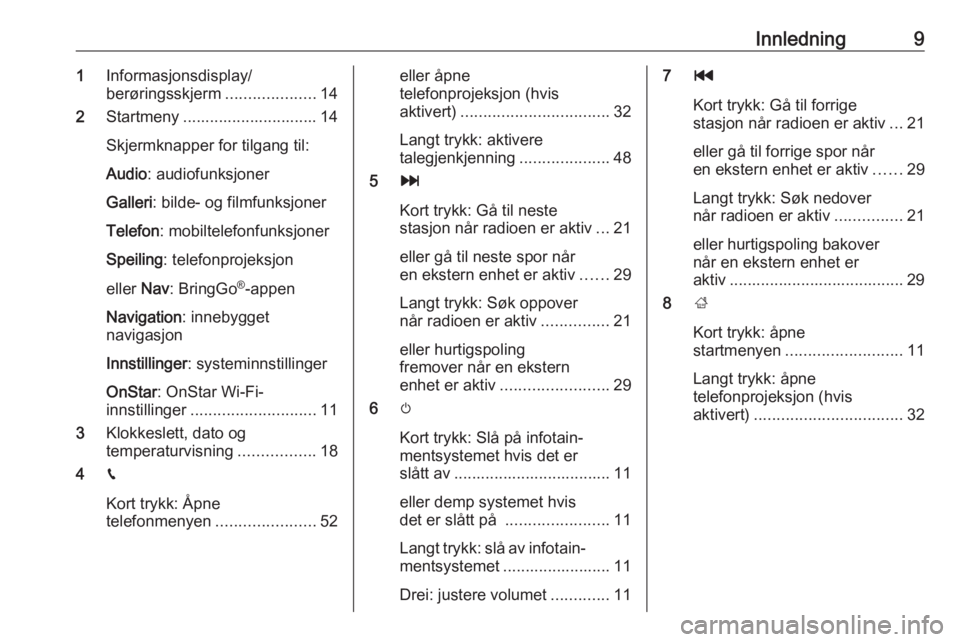
Innledning91Informasjonsdisplay/
berøringsskjerm ....................14
2 Startmeny .............................. 14
Skjermknapper for tilgang til:
Audio : audiofunksjoner
Galleri : bilde- og filmfunksjoner
Telefon : mobiltelefonfunksjoner
Speiling : telefonprojeksjon
eller Nav: BringGo ®
-appen
Navigation : innebygget
navigasjon
Innstillinger : systeminnstillinger
OnStar : OnStar Wi-Fi-
innstillinger ............................ 11
3 Klokkeslett, dato og
temperaturvisning .................18
4 g
Kort trykk: Åpne
telefonmenyen ......................52eller åpne
telefonprojeksjon (hvis
aktivert) ................................. 32
Langt trykk: aktivere
talegjenkjenning ....................48
5 v
Kort trykk: Gå til neste
stasjon når radioen er aktiv ...21
eller gå til neste spor når
en ekstern enhet er aktiv ......29
Langt trykk: Søk oppover
når radioen er aktiv ...............21
eller hurtigspoling
fremover når en ekstern
enhet er aktiv ........................ 29
6 m
Kort trykk: Slå på infotain‐
mentsystemet hvis det er
slått av ................................... 11
eller demp systemet hvis
det er slått på ....................... 11
Langt trykk: slå av infotain‐
mentsystemet ........................ 11
Drei: justere volumet .............117t
Kort trykk: Gå til forrige
stasjon når radioen er aktiv ...21
eller gå til forrige spor når
en ekstern enhet er aktiv ......29
Langt trykk: Søk nedover
når radioen er aktiv ...............21
eller hurtigspoling bakover når en ekstern enhet er
aktiv ....................................... 29
8 ;
Kort trykk: åpne
startmenyen .......................... 11
Langt trykk: åpne
telefonprojeksjon (hvis
aktivert) ................................. 32
Page 10 of 107
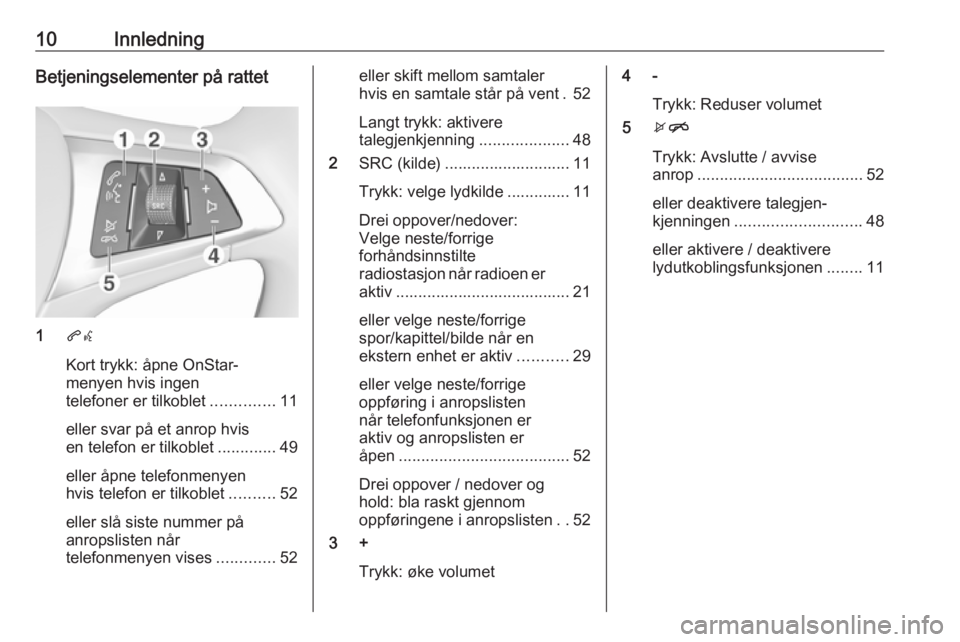
10InnledningBetjeningselementer på rattet
1qw
Kort trykk: åpne OnStar-
menyen hvis ingen
telefoner er tilkoblet ..............11
eller svar på et anrop hvis
en telefon er tilkoblet .............49
eller åpne telefonmenyen
hvis telefon er tilkoblet ..........52
eller slå siste nummer på
anropslisten når
telefonmenyen vises .............52
eller skift mellom samtaler
hvis en samtale står på vent . 52
Langt trykk: aktivere
talegjenkjenning ....................48
2 SRC (kilde) ............................ 11
Trykk: velge lydkilde .............. 11
Drei oppover/nedover:
Velge neste/forrige
forhåndsinnstilte
radiostasjon når radioen er aktiv ....................................... 21
eller velge neste/forrige
spor/kapittel/bilde når en
ekstern enhet er aktiv ...........29
eller velge neste/forrige
oppføring i anropslisten
når telefonfunksjonen er
aktiv og anropslisten er
åpen ...................................... 52
Drei oppover / nedover og
hold: bla raskt gjennom
oppføringene i anropslisten ..52
3 +
Trykk: øke volumet4 -Trykk: Reduser volumet
5 xn
Trykk: Avslutte / avvise
anrop ..................................... 52
eller deaktivere talegjen‐
kjenningen ............................ 48
eller aktivere / deaktivere
lydutkoblingsfunksjonen ........11
Page 12 of 107
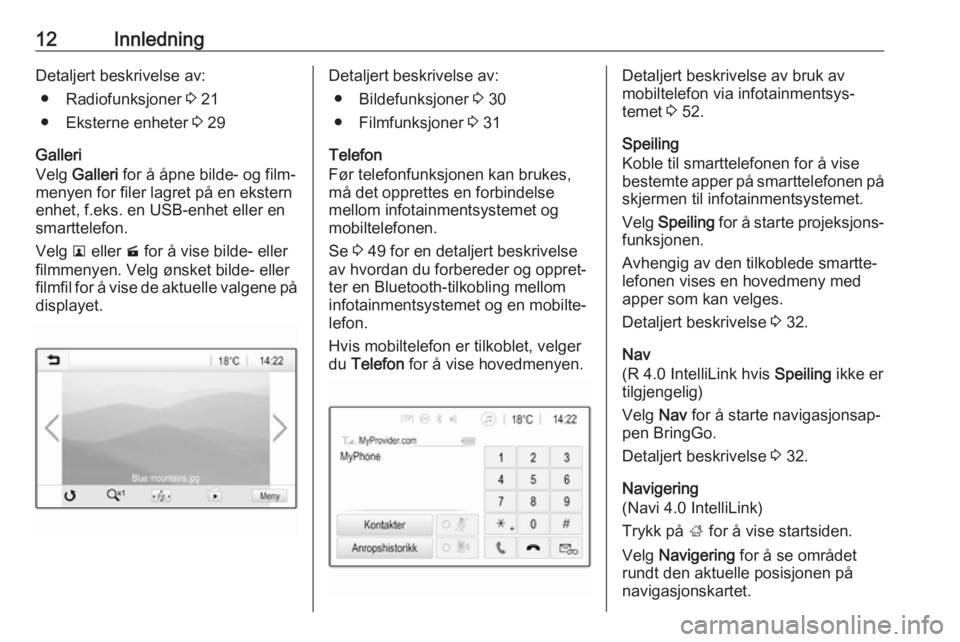
12InnledningDetaljert beskrivelse av:● Radiofunksjoner 3 21
● Eksterne enheter 3 29
Galleri
Velg Galleri for å åpne bilde- og film‐
menyen for filer lagret på en ekstern
enhet, f.eks. en USB-enhet eller en
smarttelefon.
Velg l eller m for å vise bilde- eller
filmmenyen. Velg ønsket bilde- eller filmfil for å vise de aktuelle valgene på
displayet.Detaljert beskrivelse av:
● Bildefunksjoner 3 30
● Filmfunksjoner 3 31
Telefon
Før telefonfunksjonen kan brukes,
må det opprettes en forbindelse
mellom infotainmentsystemet og
mobiltelefonen.
Se 3 49 for en detaljert beskrivelse
av hvordan du forbereder og oppret‐
ter en Bluetooth-tilkobling mellom
infotainmentsystemet og en mobilte‐
lefon.
Hvis mobiltelefon er tilkoblet, velger
du Telefon for å vise hovedmenyen.Detaljert beskrivelse av bruk av
mobiltelefon via infotainmentsys‐
temet 3 52.
Speiling
Koble til smarttelefonen for å vise
bestemte apper på smarttelefonen på skjermen til infotainmentsystemet.
Velg Speiling for å starte projeksjons‐
funksjonen.
Avhengig av den tilkoblede smartte‐
lefonen vises en hovedmeny med
apper som kan velges.
Detaljert beskrivelse 3 32.
Nav
(R 4.0 IntelliLink hvis Speiling ikke er
tilgjengelig)
Velg Nav for å starte navigasjonsap‐
pen BringGo.
Detaljert beskrivelse 3 32.
Navigering
(Navi 4.0 IntelliLink)
Trykk på ; for å vise startsiden.
Velg Navigering for å se området
rundt den aktuelle posisjonen på
navigasjonskartet.
Page 17 of 107
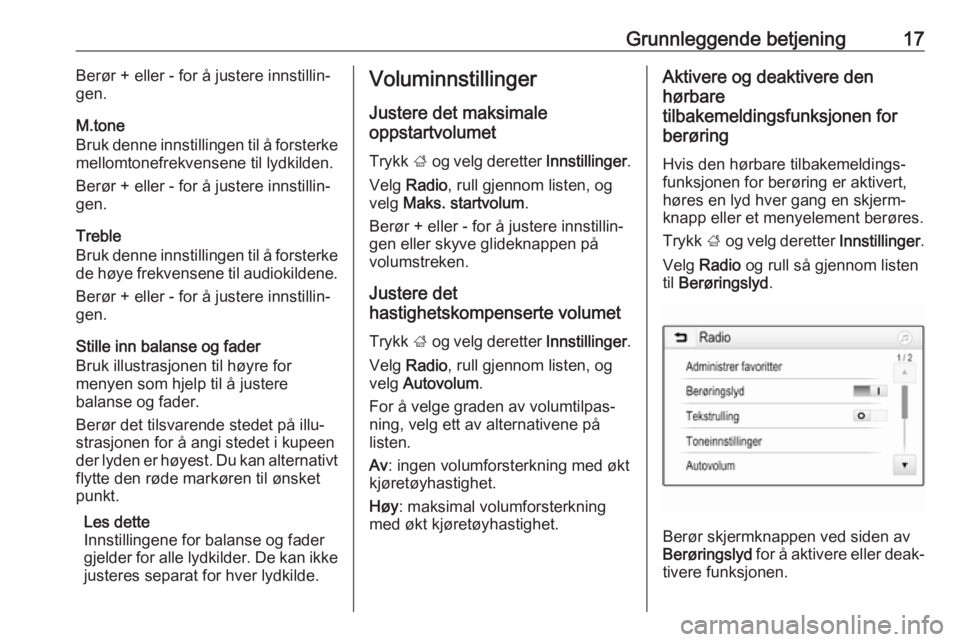
Grunnleggende betjening17Berør + eller - for å justere innstillin‐
gen.
M.tone
Bruk denne innstillingen til å forsterke
mellomtonefrekvensene til lydkilden.
Berør + eller - for å justere innstillin‐
gen.
Treble
Bruk denne innstillingen til å forsterke
de høye frekvensene til audiokildene.
Berør + eller - for å justere innstillin‐
gen.
Stille inn balanse og fader
Bruk illustrasjonen til høyre for
menyen som hjelp til å justere
balanse og fader.
Berør det tilsvarende stedet på illu‐
strasjonen for å angi stedet i kupeen der lyden er høyest. Du kan alternativt
flytte den røde markøren til ønsket
punkt.
Les dette
Innstillingene for balanse og fader gjelder for alle lydkilder. De kan ikke justeres separat for hver lydkilde.Voluminnstillinger
Justere det maksimale
oppstartvolumet
Trykk ; og velg deretter Innstillinger.
Velg Radio , rull gjennom listen, og
velg Maks. startvolum .
Berør + eller - for å justere innstillin‐
gen eller skyve glideknappen på volumstreken.
Justere det
hastighetskompenserte volumet
Trykk ; og velg deretter Innstillinger.
Velg Radio , rull gjennom listen, og
velg Autovolum .
For å velge graden av volumtilpas‐
ning, velg ett av alternativene på
listen.
Av : ingen volumforsterkning med økt
kjøretøyhastighet.
Høy : maksimal volumforsterkning
med økt kjøretøyhastighet.Aktivere og deaktivere den
hørbare
tilbakemeldingsfunksjonen for
berøring
Hvis den hørbare tilbakemeldings‐
funksjonen for berøring er aktivert,
høres en lyd hver gang en skjerm‐
knapp eller et menyelement berøres.
Trykk ; og velg deretter Innstillinger.
Velg Radio og rull så gjennom listen
til Berøringslyd .
Berør skjermknappen ved siden av
Berøringslyd for å aktivere eller deak‐
tivere funksjonen.
Page 19 of 107
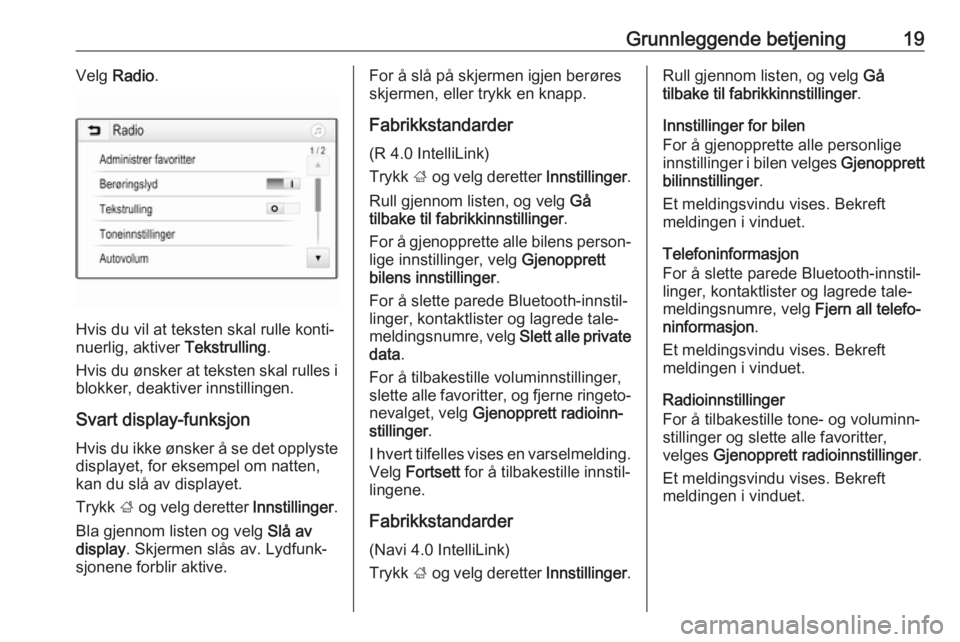
Grunnleggende betjening19Velg Radio .
Hvis du vil at teksten skal rulle konti‐
nuerlig, aktiver Tekstrulling.
Hvis du ønsker at teksten skal rulles i blokker, deaktiver innstillingen.
Svart display-funksjon
Hvis du ikke ønsker å se det opplyste
displayet, for eksempel om natten,
kan du slå av displayet.
Trykk ; og velg deretter Innstillinger.
Bla gjennom listen og velg Slå av
display . Skjermen slås av. Lydfunk‐
sjonene forblir aktive.
For å slå på skjermen igjen berøres
skjermen, eller trykk en knapp.
Fabrikkstandarder
(R 4.0 IntelliLink)
Trykk ; og velg deretter Innstillinger.
Rull gjennom listen, og velg Gå
tilbake til fabrikkinnstillinger .
For å gjenopprette alle bilens person‐ lige innstillinger, velg Gjenopprett
bilens innstillinger .
For å slette parede Bluetooth-innstil‐
linger, kontaktlister og lagrede tale‐
meldingsnumre, velg Slett alle private
data .
For å tilbakestille voluminnstillinger,
slette alle favoritter, og fjerne ringeto‐
nevalget, velg Gjenopprett radioinn‐
stillinger .
I hvert tilfelles vises en varselmelding. Velg Fortsett for å tilbakestille innstil‐
lingene.
Fabrikkstandarder (Navi 4.0 IntelliLink)
Trykk ; og velg deretter Innstillinger.Rull gjennom listen, og velg Gå
tilbake til fabrikkinnstillinger .
Innstillinger for bilen
For å gjenopprette alle personlige
innstillinger i bilen velges Gjenopprett
bilinnstillinger .
Et meldingsvindu vises. Bekreft
meldingen i vinduet.
Telefoninformasjon
For å slette parede Bluetooth-innstil‐
linger, kontaktlister og lagrede tale‐
meldingsnumre, velg Fjern all telefo‐
ninformasjon .
Et meldingsvindu vises. Bekreft
meldingen i vinduet.
Radioinnstillinger
For å tilbakestille tone- og voluminn‐
stillinger og slette alle favoritter,
velges Gjenopprett radioinnstillinger .
Et meldingsvindu vises. Bekreft
meldingen i vinduet.
Page 21 of 107
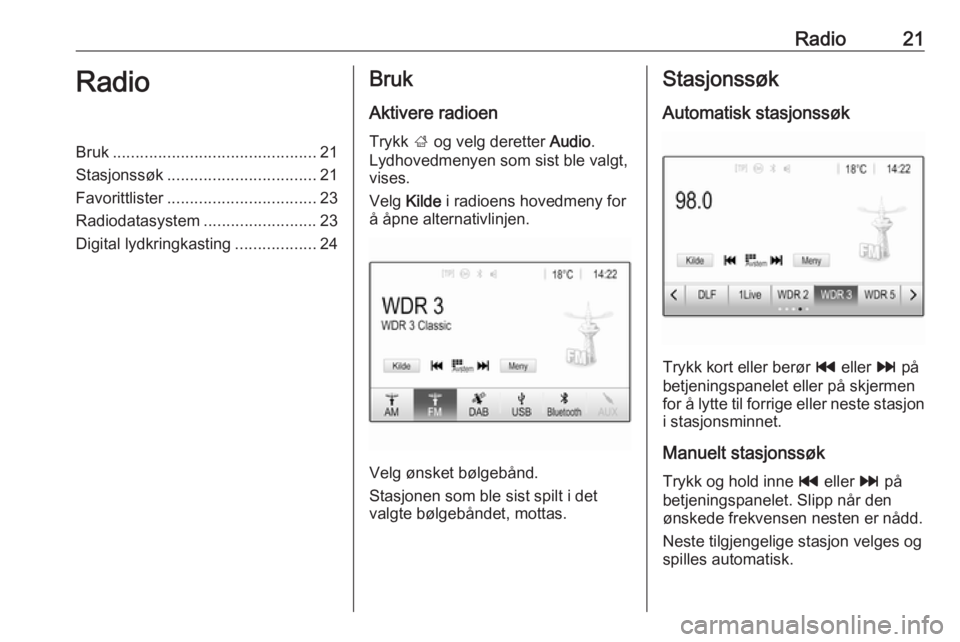
Radio21RadioBruk............................................. 21
Stasjonssøk ................................. 21
Favorittlister ................................. 23
Radiodatasystem .........................23
Digital lydkringkasting ..................24Bruk
Aktivere radioen
Trykk ; og velg deretter Audio.
Lydhovedmenyen som sist ble valgt,
vises.
Velg Kilde i radioens hovedmeny for
å åpne alternativlinjen.
Velg ønsket bølgebånd.
Stasjonen som ble sist spilt i det
valgte bølgebåndet, mottas.
Stasjonssøk
Automatisk stasjonssøk
Trykk kort eller berør t eller v på
betjeningspanelet eller på skjermen
for å lytte til forrige eller neste stasjon
i stasjonsminnet.
Manuelt stasjonssøk
Trykk og hold inne t eller v på
betjeningspanelet. Slipp når den
ønskede frekvensen nesten er nådd.
Neste tilgjengelige stasjon velges og
spilles automatisk.
Page 22 of 107
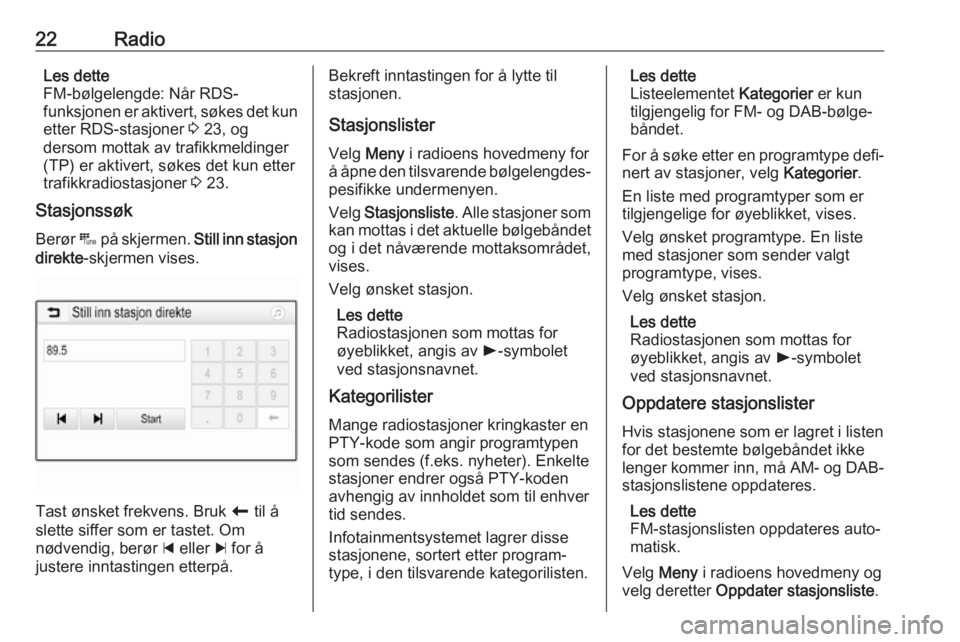
22RadioLes dette
FM-bølgelengde: Når RDS- funksjonen er aktivert, søkes det kun
etter RDS-stasjoner 3 23, og
dersom mottak av trafikkmeldinger
(TP) er aktivert, søkes det kun etter trafikkradiostasjoner 3 23.
Stasjonssøk
Berør B på skjermen. Still inn stasjon
direkte -skjermen vises.
Tast ønsket frekvens. Bruk r til å
slette siffer som er tastet. Om
nødvendig, berør d eller c for å
justere inntastingen etterpå.
Bekreft inntastingen for å lytte til stasjonen.
Stasjonslister
Velg Meny i radioens hovedmeny for
å åpne den tilsvarende bølgelengdes‐ pesifikke undermenyen.
Velg Stasjonsliste . Alle stasjoner som
kan mottas i det aktuelle bølgebåndet
og i det nåværende mottaksområdet,
vises.
Velg ønsket stasjon.
Les dette
Radiostasjonen som mottas for
øyeblikket, angis av l-symbolet
ved stasjonsnavnet.
Kategorilister
Mange radiostasjoner kringkaster enPTY-kode som angir programtypen
som sendes (f.eks. nyheter). Enkelte
stasjoner endrer også PTY-koden avhengig av innholdet som til enhvertid sendes.
Infotainmentsystemet lagrer disse
stasjonene, sortert etter program‐
type, i den tilsvarende kategorilisten.Les dette
Listeelementet Kategorier er kun
tilgjengelig for FM- og DAB-bølge‐
båndet.
For å søke etter en programtype defi‐
nert av stasjoner, velg Kategorier.
En liste med programtyper som er
tilgjengelige for øyeblikket, vises.
Velg ønsket programtype. En liste
med stasjoner som sender valgt
programtype, vises.
Velg ønsket stasjon.
Les dette
Radiostasjonen som mottas for
øyeblikket, angis av l-symbolet
ved stasjonsnavnet.
Oppdatere stasjonslister
Hvis stasjonene som er lagret i listen
for det bestemte bølgebåndet ikke
lenger kommer inn, må AM- og DAB-
stasjonslistene oppdateres.
Les dette
FM-stasjonslisten oppdateres auto‐
matisk.
Velg Meny i radioens hovedmeny og
velg deretter Oppdater stasjonsliste .